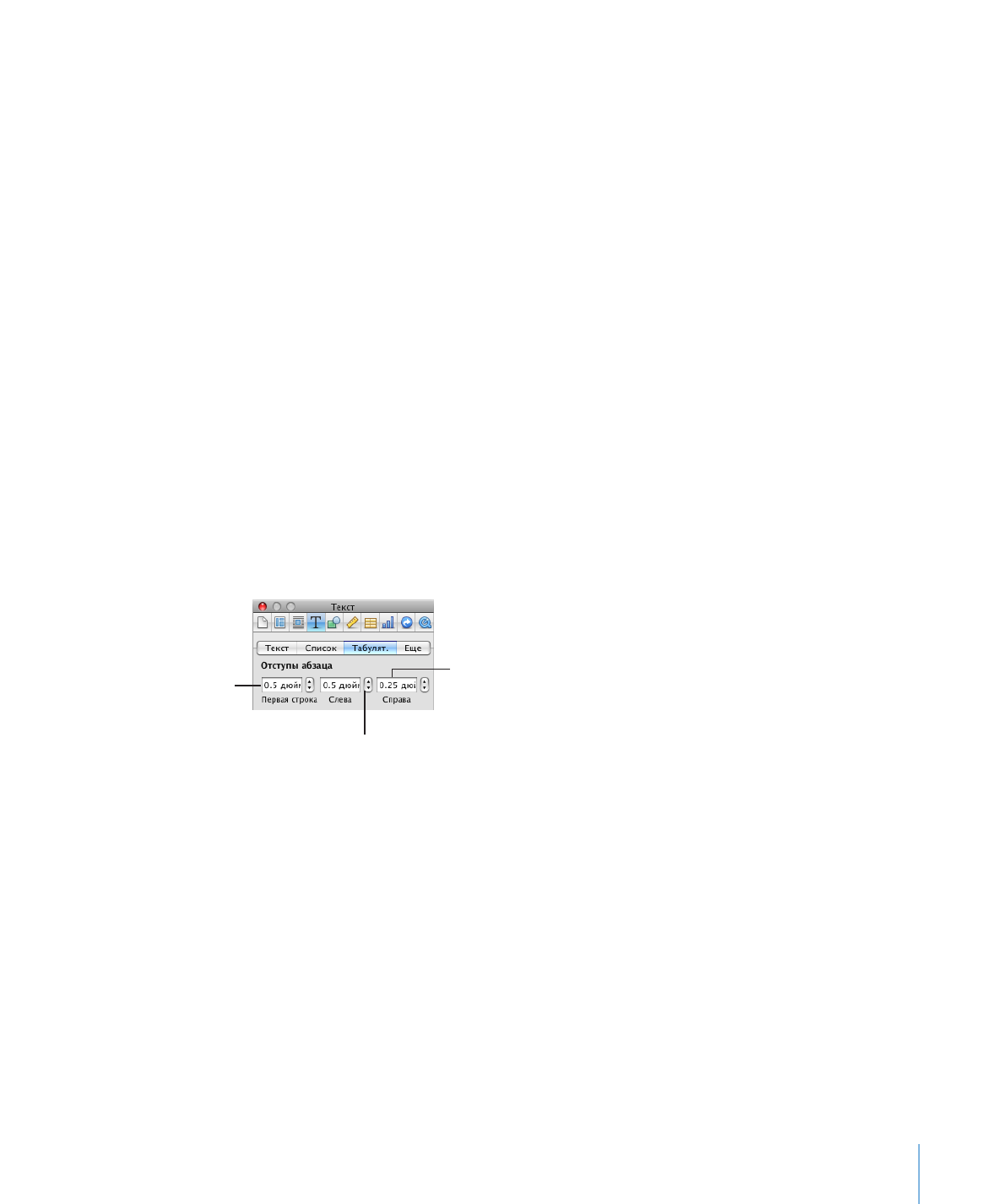
Изменение стилей абзацев
Измените внешний вид, позиции табуляции, поля, цвета фона, разрыва страниц
и другие свойства абзаца, изменив стиль абзаца.
Как изменить стиль абзаца
1
Для открытия окна «Стили» нажмите кнопку «Стили» на панели форматирования.
Выберите стиль абзаца, который лучшим образом подходит стилю, который
требуется создать, или выберите «Свободная форма».
2
Введите текст и примените к нему форматирование для получения
требуемого внешнего вида. Об определении внешнего вида текста с помощью
форматирования см. «Изменение размера и внешнего вида текста» на стр. 90.
3
Задайте выравнивание текста, межбуквенное и межстрочное расстояние, отступ
перед и после абзаца, используя элементы управления на панели форматирования
или на вкладке «Текст» Инспектора текстов. Подробнее см. «Задание выравнивания,
интервалов и цвета текста» на стр. 99.
4
Если стиль абзаца предполагает наличие особых позиций табуляции, установите
их на вкладке «Табулят.» Инспектора текстов. Подробные сведения приведены
в разделе «Установка позиций табуляции для выравнивания текста» на стр. 104.
5
Если требуется задать в стиле абзаца отступ относительно полей страницы,
задайте отступы абзацев на вкладке «Табуляция» Инспектора текстов.
Задайте отступ первой
строки.
Задайте отступ абзаца
справа.
Задайте отступ абзаца
слева.
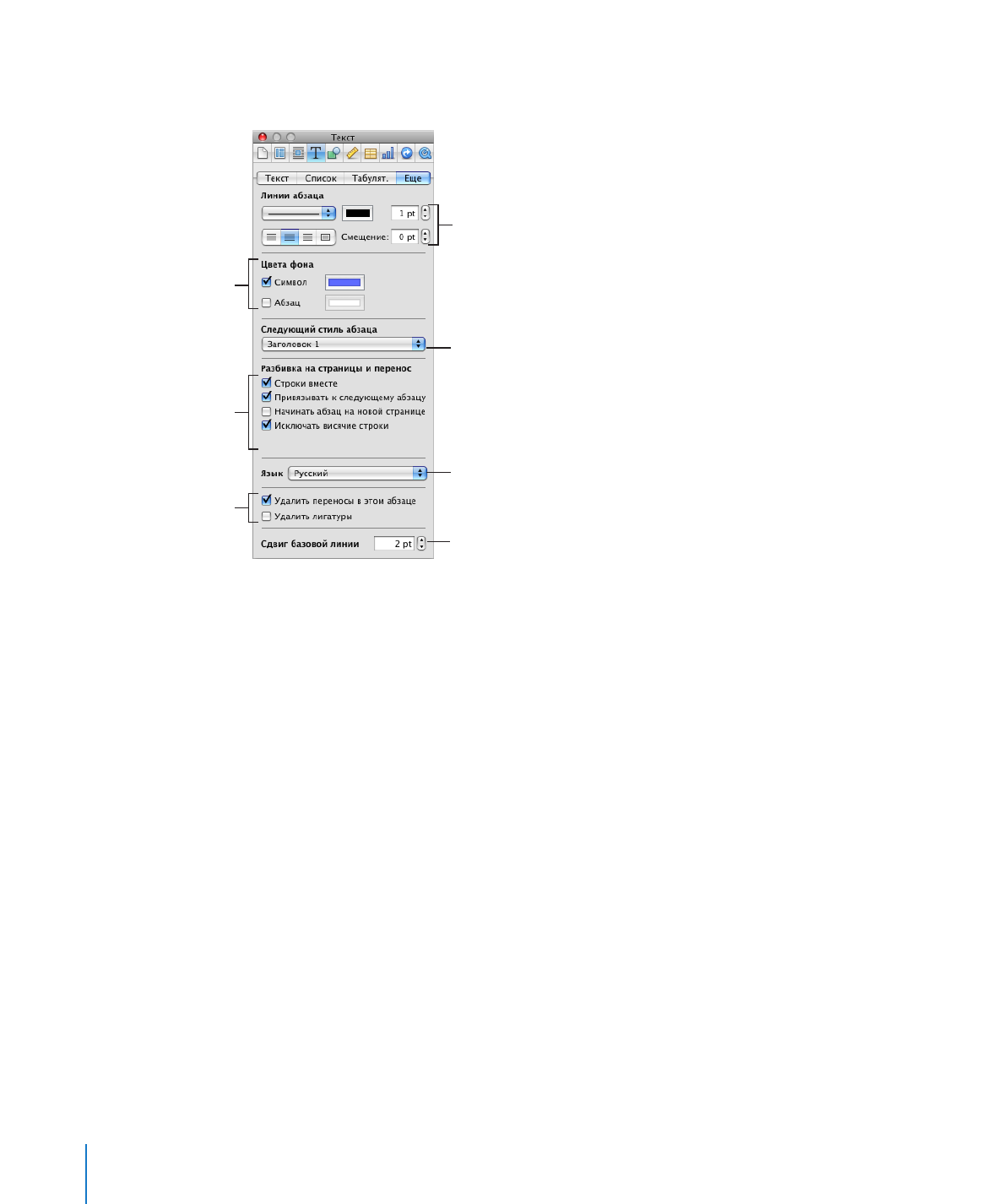
6
В Инспекторе текстов нажмите «Еще» для выбора дополнительных параметров
форматирования.
Выберите параметры
форматирования
границ для
выделенного текста.
Выберите параметры
разрыва абзаца при
переходе на
следующую страницу.
Выберите язык словаря
проверки
правописания.
Удалить
автоматическую
расстановку переносов
или лигатуры, если они
заданы для документа.
Настройте сдвиг текста
вверх или вниз
относительно
окружающего текста.
Выберите стиль абзаца,
который будет добавлен
после текущего абзаца
при нажатии клавиши
Return.
Добавьте фоновый
цвет в символ или
абзац.
7
В окне «Стили» нажмите стрелку справа от имени стиля абзаца, затем выберите
один из пунктов.
Создать новый стиль абзаца из выбранного. Этот вариант не изменяет
существующий стиль, а служит для создания нового стиля в соответствии
с выбранными на предыдущих этапах параметрами форматирования. В случае
выбора этого варианта введите имя нового стиля, затем нажмите «OK».
Вновь определить стиль из выбранного. Повторное определение
существующего стиля абзаца для всего документа. В случае выбора этого варианта
изменения форматирования будут применятся ко всем остальным случаям
употребления этого стиля в любом фрагменте документа. (Однако любые стили
символов, которые были применены ранее, не затрагиваются.)
Вернуться к определенному стилю. Отменяются переопределения стиля,
выделенному тексту назначаются установленные по умолчанию атрибуты
выбранного стиля.
148
Глава 6
Работа со стилями
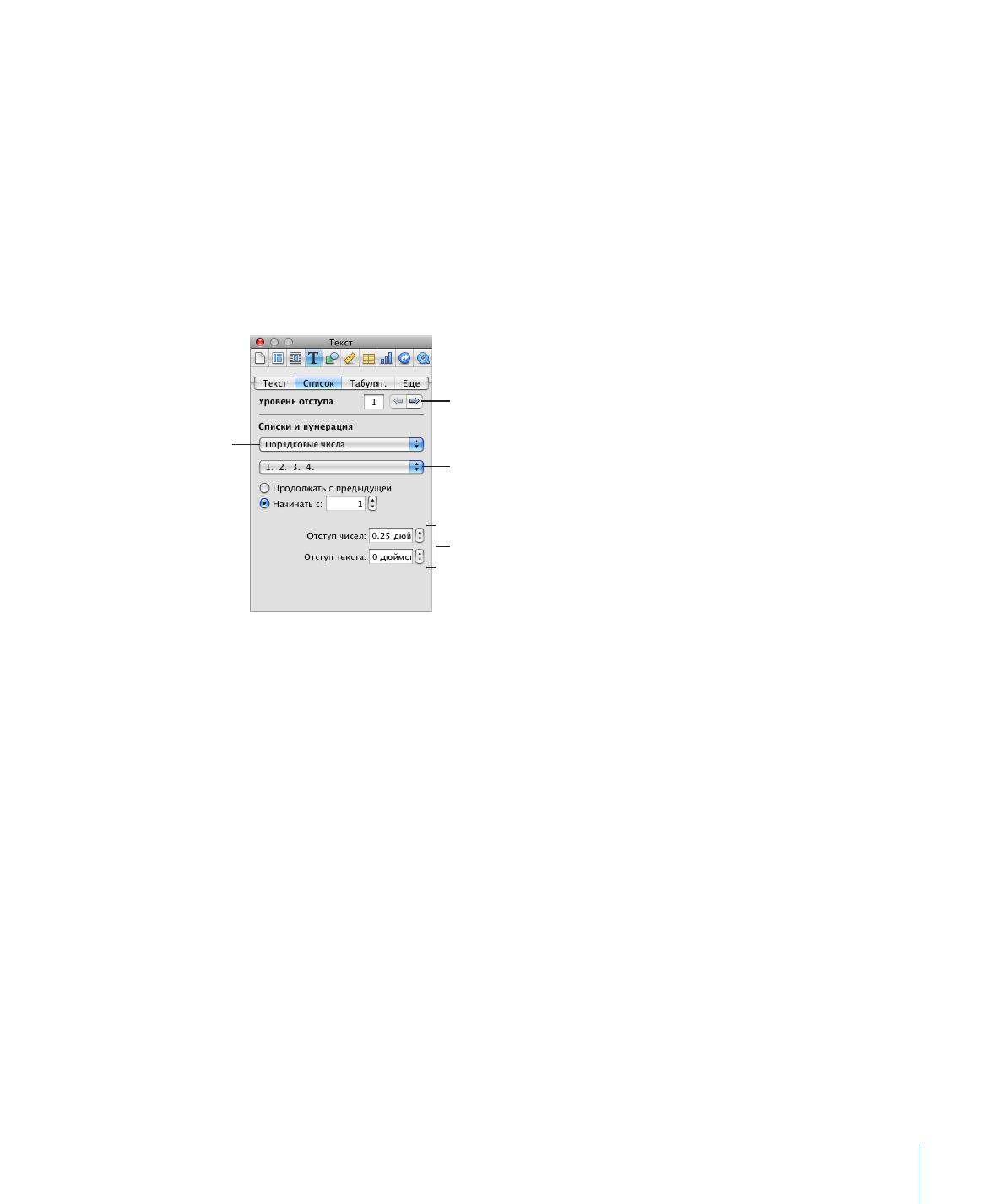
Глава 6
Работа со стилями
149